
时间:2021-02-13 15:56:53 来源:www.win10xitong.com 作者:win10
即便win10系统已经非常的好用了,稳定性也相当的不错,但是还是会有一些问题存在,比如今天就有用户遇到了win10系统1903版本无法完成更新的情况。我们经过一些访问发现其实很多用户都遇到了win10系统1903版本无法完成更新的问题,先休息一下后我们就一起来动手解决win10系统1903版本无法完成更新的问题。小编这里提供一个解决思路:1、首先打开win10的更新窗口,提示需要重新启动,很多用户发现重启后,还是无法更新到新版本。2、使用快捷键【WIN+R】调出win10电脑中的【运行】窗口,输入命令:services.msc后按回车键运行此命令,打开服务窗口就比较简单的处理它了。好了,下面就由小编带来详细处理win10系统1903版本无法完成更新的具体方案。
win10版本更新失败的修复方法;
第一步:首先打开win10的更新窗口,提示需要重启。许多用户发现重启后仍然无法更新到新版本。
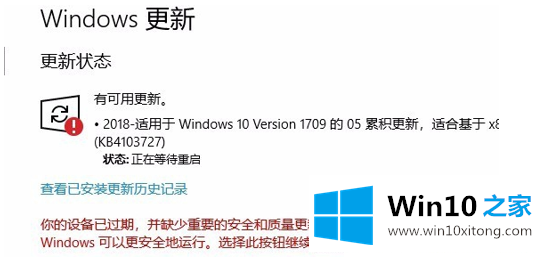
、
第二步:用快捷键【WIN R】调出win10电脑中的【运行】窗口,输入命令:services.msc,然后按回车键运行该命令,打开服务窗口。
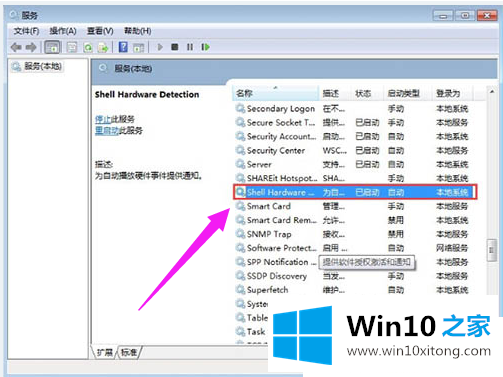
第三步:进入win10电脑的服务窗口,然后右键单击右侧服务列表中的服务项【Windows Update】,在弹出菜单中单击【停止】。
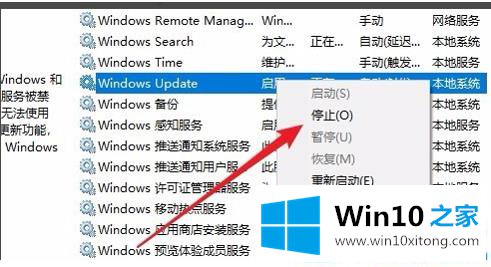
第四步:打开Windows Explorer,然后点击定位c : \ Windows \ Software Distribution文件夹,如下图Win10 House。
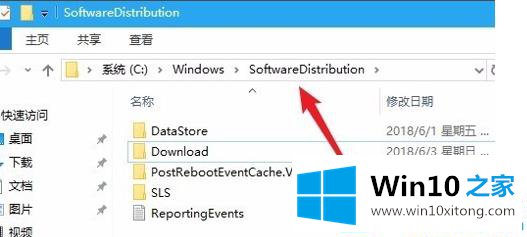
第五步:选择[数据存储]和[下载]两个文件夹,右键单击,从弹出菜单中选择[删除],删除两个文件夹。
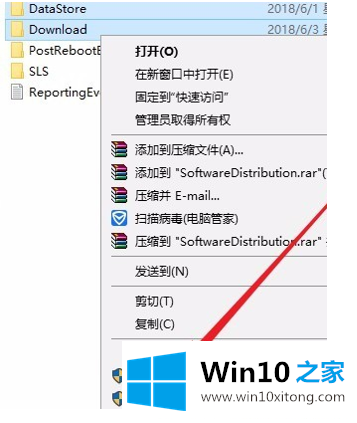
第六步:按照前面的方法重新打开Windows服务窗口,右键点击服务项【Windows更新】,选择【开始】。
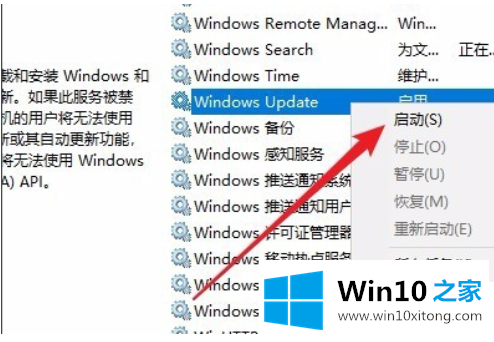
第七步:再次打开win10的设置窗口,点击【更新与安全】链接。
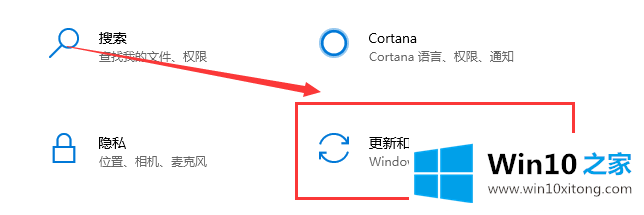
第八步:现在我们再次打开更新,然后我们可以正常下载和安装新的补丁,win10可以更新到1903版本。

下面是如何修复win10升级到1903的失败。更多win10教程聚焦Win10 Home官网。
以上内容就是今天的全部教程了,win10系统1903版本无法完成更新的具体方案就给大家说到这里了。本期的内容就结束了,各位,我们下一次再见。